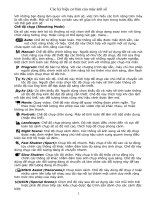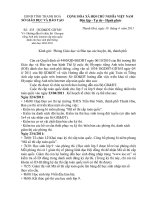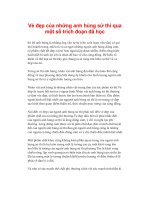Cửa sổ ảnh GIMP
Bạn đang xem bản rút gọn của tài liệu. Xem và tải ngay bản đầy đủ của tài liệu tại đây (119.92 KB, 3 trang )
3.3. Cửa sổ Ảnh
Trong GIMP, mỗi ảnh bạn mở ra được hiển thị trong một cửa sổ riêng biệt. (Trong một số
trường hợp, nhiều cửa sổ có thể cùng hiển thị một ảnh, nhưng điều này là không bình
thường). Chúng ta sẽ bắt đầu bằng việc mô tả tóm tắt những thành phần hiện diện mặc
định trong một cửa sổ ảnh bình thường. Thực ra, một số thành phần có thể được "hô biến"
bằng cách sử dụng cách lệnh trong menu View, nhưng có lẽ bạn sẽ thấy rằng mình không
muốn làm như thế!
Thanh Tiêu đề: Trên cùng cửa sổ ảnh bạn sẽ thấy một thanh tiêu đề, cho biết tên của
ảnh cùng với một số thông tin cơ bản về nó. Thanh tiêu đề thực ra do hệ thống cửa sổ
(windowing system) cung cấp, chứ không phải của GIMP, do vậy diện mạo của nó có
thể thay đổi tuỳ theo các hệ điều hành, các chương trình quản lý cửa sổ và/hoặc các
chế độ (theme) khác nhau. Trong Hộp thoại Preferences bạn có thể thay đổi thông tin
hiển thị ở đây nếu muốn.
Menu Ảnh: Ngay phía dưới Thanh Tiêu đề là menu Ảnh (trừ khi nó đã bị "cho biến
đi"). Menu này cho phép ta thâm nhập vào gần như tất cả các lệnh ta có thể dùng để xử
lý ảnh. (Có một số lệnh "toàn cục" mà ta chỉ có thể sử dụng từ menu Hộp Công cụ) Ta
cũng có thể mở menu này bằng cách nhắp chuột phải vào trong ảnh
[1]
, hoặc bằng cách
nhắp chuột trái vào biểu tượng "mũi tên" ở góc trên trái, nếu vì một lý do nào đó bạn
thấy một trong những cách dùng này tiện lợi hơn. Thêm vào đó: hầu hết các lệnh trên
menu cũng có thể được kích hoạt từ bàn phím, bằng cách sử dụng phím Alt cùng với
một phím tắt là chữ cái gạch dưới trên tiêu đề menu. Ngoài ra: bạn cũng có thể định
nghĩa các phím tắt riêng của mình cho các lệnh của menu, nếu bạn bật chức năng Sử
dụng các phím tắt động trong hộp thoại Preferences.
Nút lệnh Menu: Nhắp chuột vào nút này sẽ mở menu ảnh, nhưng thay vì ở dạng hàng
thì là dạng cột. Những người thích nhớ phím nóng không muốn menu này hiển thị có
thể mở menu này bằng tổ hợp phím Shift F10 .
Thước: Ở chế độ hiển thị mặc định, các thước đo hiển thị phía trên và bên trái của
ảnh, cho biết toạ độ bên trong ảnh. Bạn có thể thay đổi kiểu toạ độ hiển thị nếu bạn
muốn. Theo mặc định, điểm ảnh (pixel) là đơn vị đo, tuy nhiên bạn có thể đổi thành
đơn vị khác bằng cách sử dụng thiết lập đơn vị (Units setting) được mô tả ở phần dưới
đây.
Một trong những ứng dụng quan trọng nhất của các thước là dùng để tạo đường chỉ
dẫn (guides). Nếu ta nhắp chuột lên một thước và kéo nó vào phần hiển thị ảnh, một
đường chỉ dẫn (guideline) sẽ được tạo ra, bạn có thể sử dụng để định vị các đối tượng
một cách chính xác. Các đường chỉ dẫn có thể được di chuyển bằng cách nhắp chuột
lên chúng và rê chuột, hoặc có thể xóa bỏ đi bằng cách kéo chúng ra khỏi phần hiển thị
ảnh.
Bật/tắt Mặt nạ Nhanh: Ở góc dưới bên trái của cửa sổ hiển thị ảnh là một nút nhỏ
dùng để bật tắt Mặt nạ Nhanh (Quick Mask), đây là một cách khác, và thường là cực
kỳ hữu ích, để xem vùng được chọn trong ảnh. Về nội dung chi tiết, xem phần Mặt nạ
Nhanh.
Tọa độ con trỏ chuột: Ở góc dưới bên trái của cửa sổ ảnh là một vùng hình chữ nhật
được sử dụng để hiển thị tọa độ hiện hành của con trỏ (tức là vị trí của chuột, nếu bạn
sử dụng chuột), bất kỳ lúc nào con trỏ chuột cònn nằm trong ranh giới của ảnh. Đơn vị
tọa độ giống với đơn vị trên thước đo.
Menu đơn vị: (Đây là tính chất mới trong GIMP 2.2; không có trong GIMP 2.0). Theo
mặc định, đơn vị sử dụng trên các thước và trong một số mục đích khác là điểm ảnh
(pixel). Bạn có thể thay đổi thành inch (1inch=2,54cm), cm hay một vài đơn vị khác
bằng cách sử dụng menu này. (Nếu thay đổi đơn vị, lưu ý rằng thiết lập "Dot for dot"
trong menu View sẽ ảnh hưởng đến ảnh hiển thị được lấy tỷ lệ như thế nào: xem phần
Dot for Dot để có thêm thông tin.
Nút Phóng: (Đây là đặc điểm mới trong GIMP 2.2, không có trong GIMP 2.0). Có
vài cách để phóng to hay thu nhỏ ảnh, nhưng có lẽ đây là menu đơn giản nhất.
Vùng Trạng thái: Vùng Trạng thái xuất hiện phía dưới ảnh hiển thị. Ở chế độ mặc
định, phần lớn thời gian là vùng này báo cho ta biết phần nào của ảnh hiện đang được
"kích hoạt", và lượng bộ nhớ hệ thống mà máy đang chiếm dụng. Bạn có thể tùy biến
thông tin hiển thị ở đây, bằng cách thay đổi phần Preferences. Khi bạn thực hiện các
thao tác tốn nhiều thời gian, vùng trạng thái thay đổi tương ứng để cho biết thao tác
nào đang được thực hiện, và tình trạng của tiến trình đó.
Nút Cancel: Góc dưới bên phải của cửa sổ ảnh có nút Cancel (Hủy). Nếu bạn bắt đầu
thực hiện một thao tác phức tạp, tốn thời gian (thường gặp nhất là khi chạy một plug-
in) và sau đó quyết định, trong khi lệnh đó đang được thực hiện, rằng bạn thực sự
chẳng muốn làm chuyện đó chút nào, thì nút lệnh này sẽ hủy thao tác đó ngay lập tức.
Ghi chú
Có một số plug-in phản ứng "rất tệ" khi bị hủy giữa chừng, và có thể sinh ra
các "rác" ảnh.
(11)
Kiểm soát định vị: Đây là một nút có hình chữ thập ở góc dưới bên phải cửa sổ ảnh.
Nhắp chuột vào nó và giữ phím chuột trái sẽ mở ra một cửa sổ hiển thị ảnh ở dạng thu
nhỏ, với phần được hiển thị được "đóng khung" (outline). Bạn có thể di chuyển đến
một phần khác của ảnh bằng cách nhắp chuột trái lên khung đó rồi rê chuột. Đối với
những ảnh lớn, mà chỉ có một phần nhỏ đang hiển thị, cửa sổ định vị (Navigation
window) này là cách tiện lợi nhất để tìm chỗ ảnh mà bạn cần. (Xem Hộp thoại
Navigation để biết các cách khác truy nhập vào cửa sổ định vị). (Nếu chuột của bạn có
nút giữa, nhắp và kéo chuột để "chạy" trên ảnh).
(12)
vùng đệm không kích hoạt: Vùng đệm này tách biệt phần ảnh hiển thị đang được
kích hoạt với phần không kích hoạt, nhờ đó bạn có thể phân biệt chúng. Bạn không thể
áp dụng các Bộ lọc hay các lệnh nói chung lên vùng không kích hoạt.
(13)
Hiển thị Ảnh: Phần quan trọng nhất của cửa sổ ảnh, tất nhiên chính là phần hiển thị
ảnh. Nó "chiếm" phần trung tâm của cửa sổ, bao quanh bởi một đường chấm chấm
màu vàng cho biết giới hạn của ảnh, nằm trên một nền xám trung tính (neutral gray).
Bạn có thể thay đổi độ phóng đại của ảnh theo vài cách, kể cả thiết lập Zoom trình bày
dưới đây.
(14)
bật/tắt thay đổi kích thước cửa sổ ảnh: Nếu bấm nút này, ảnh sẽ tự thay đổi kích
thước khi cửa sổ ảnh thay đổi kích thước.
[1]
Người dùng Apple Macintosh có thể sử dụng Ctrl+nút chuột trái.
Prev Up Next
Home